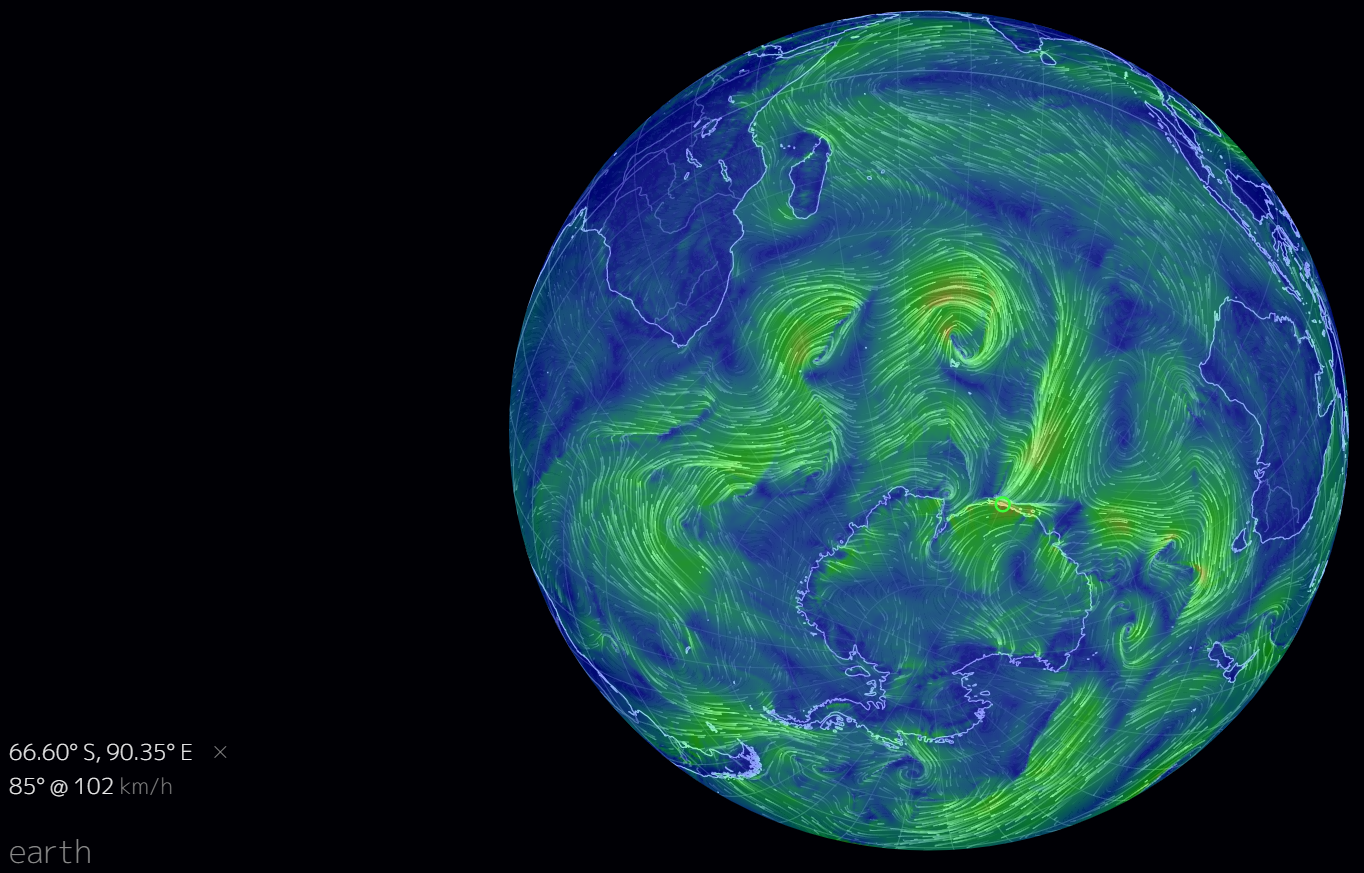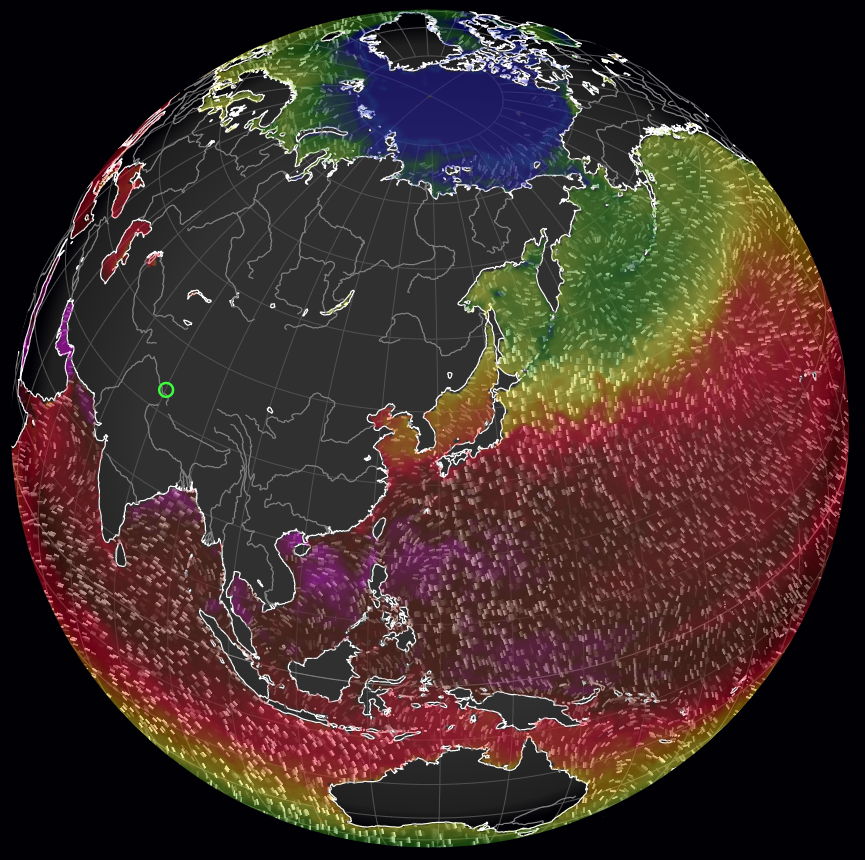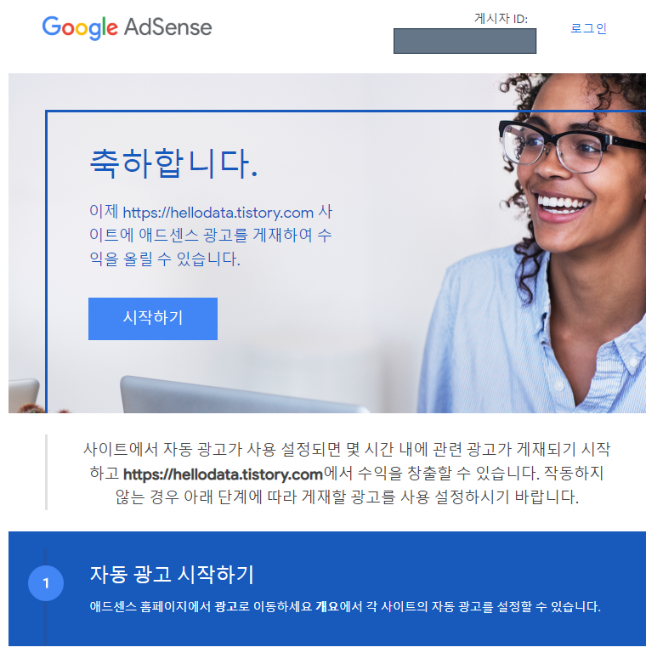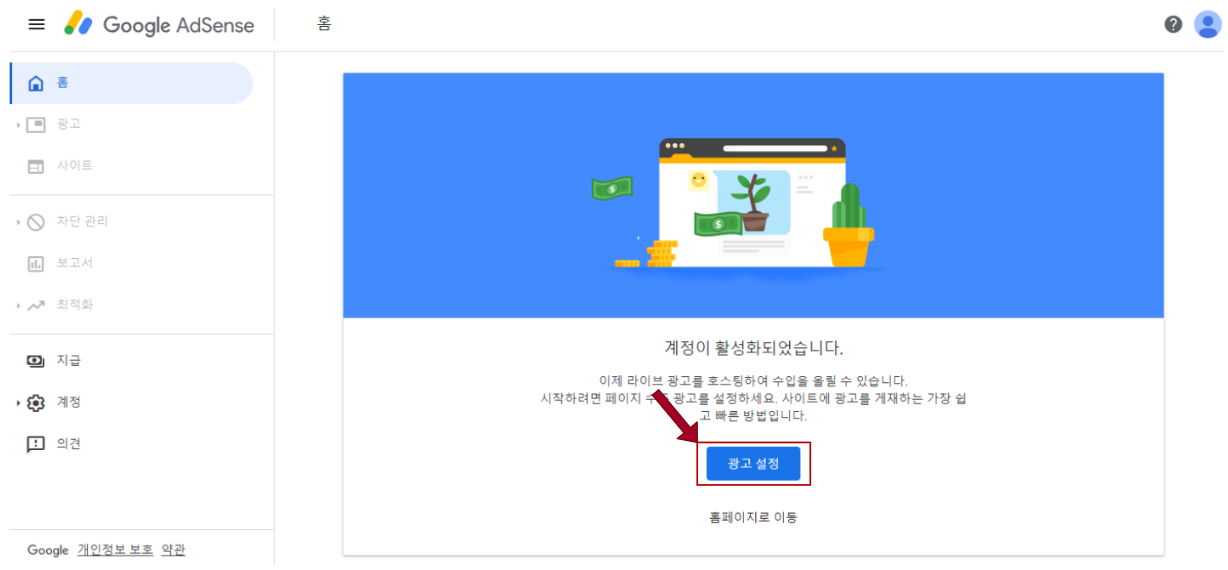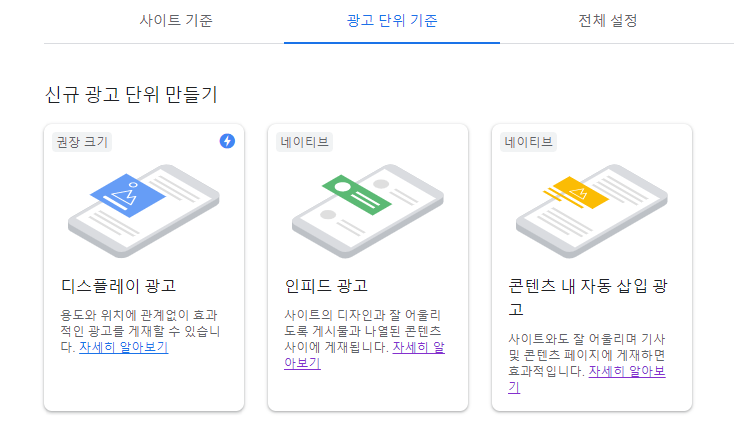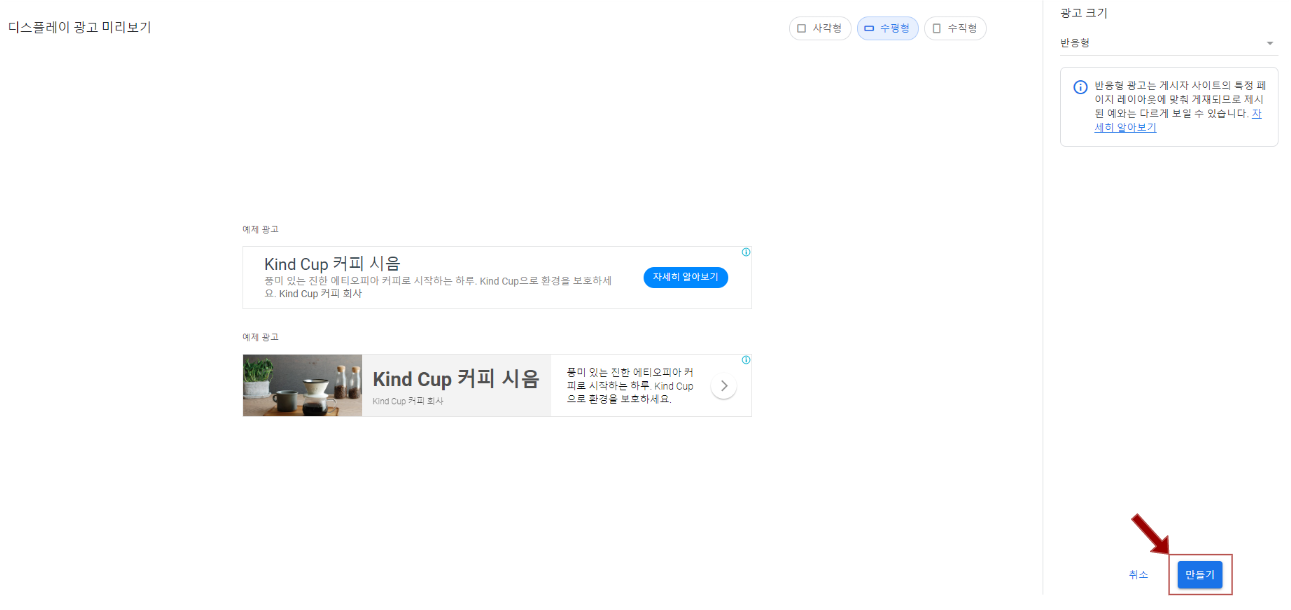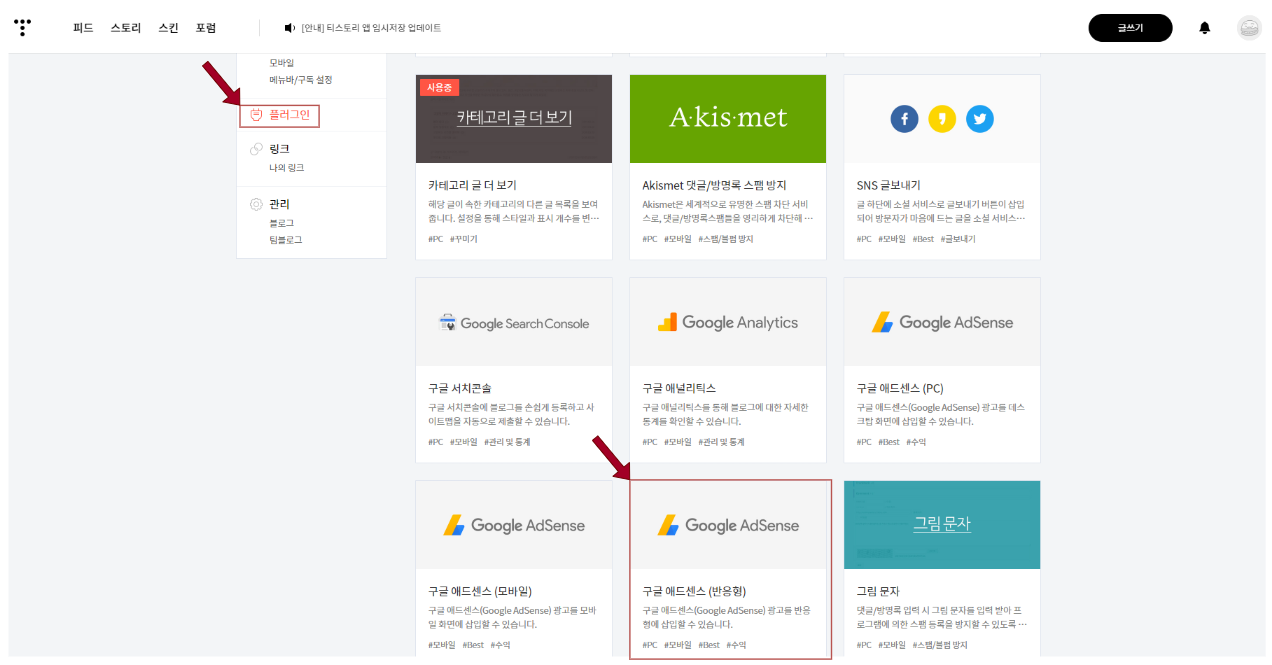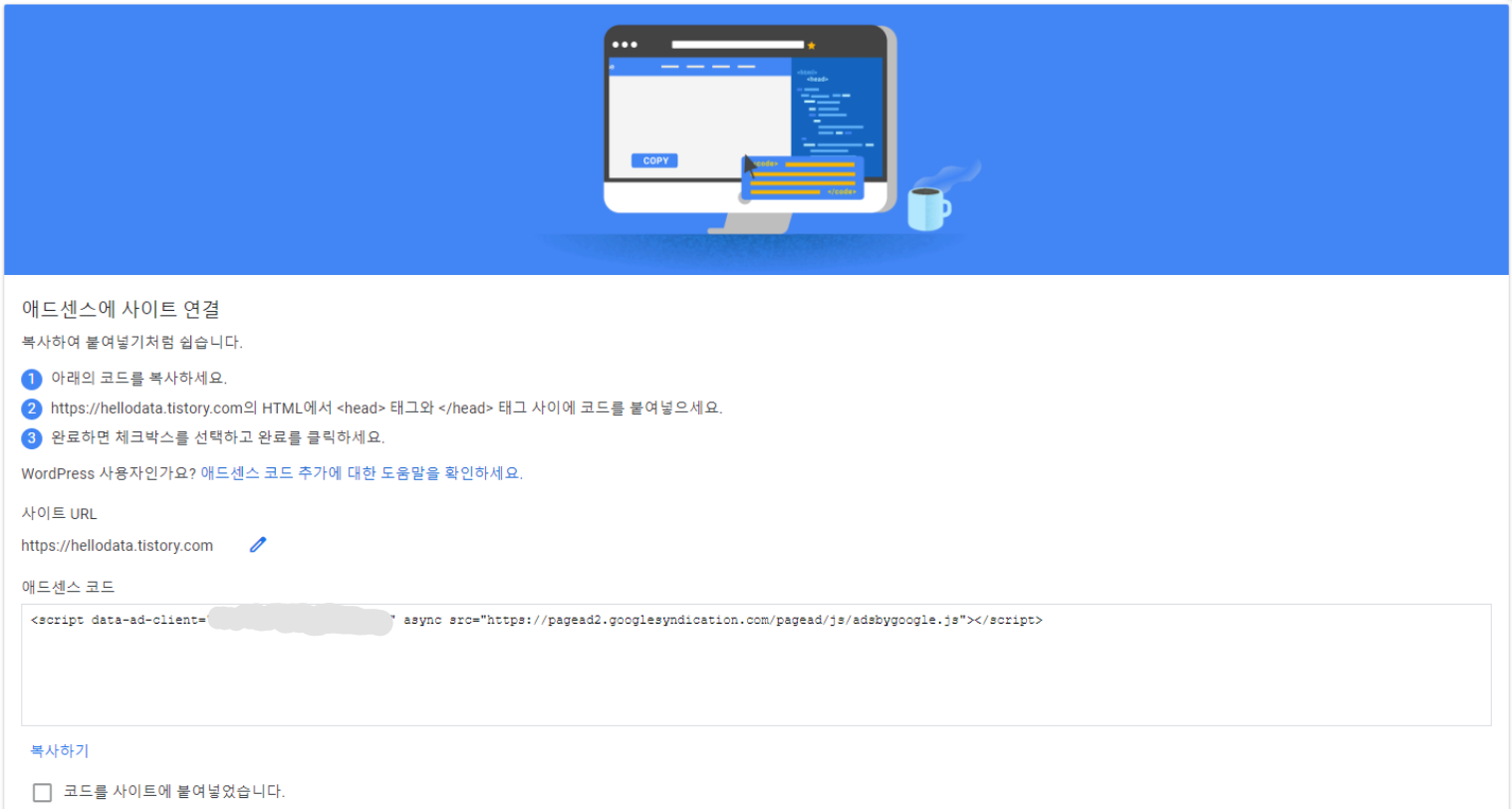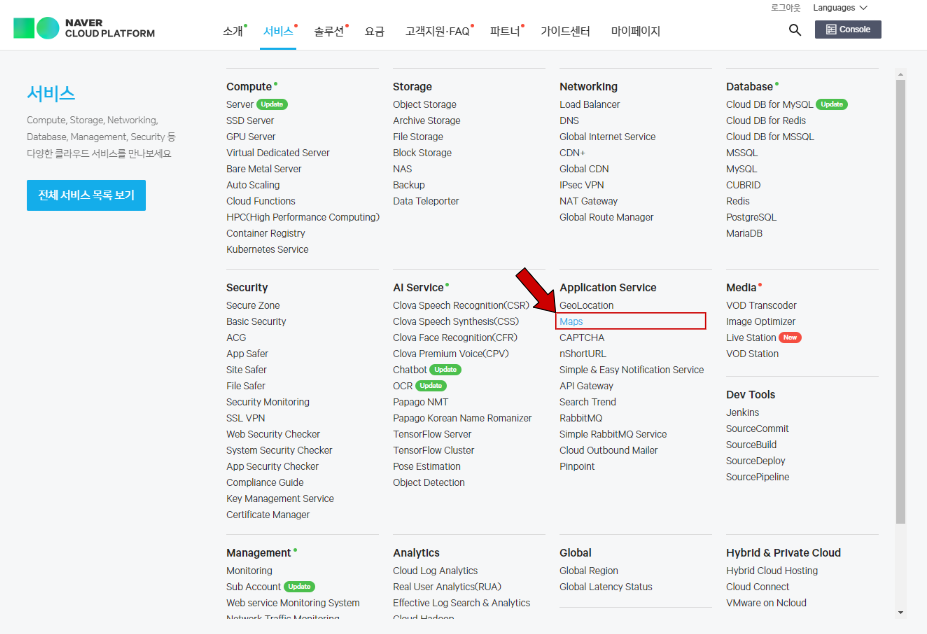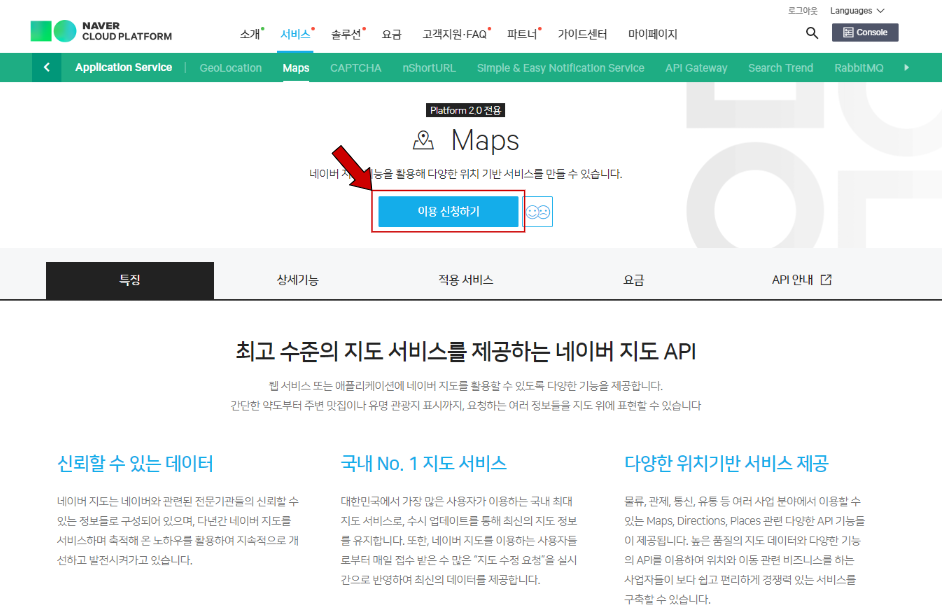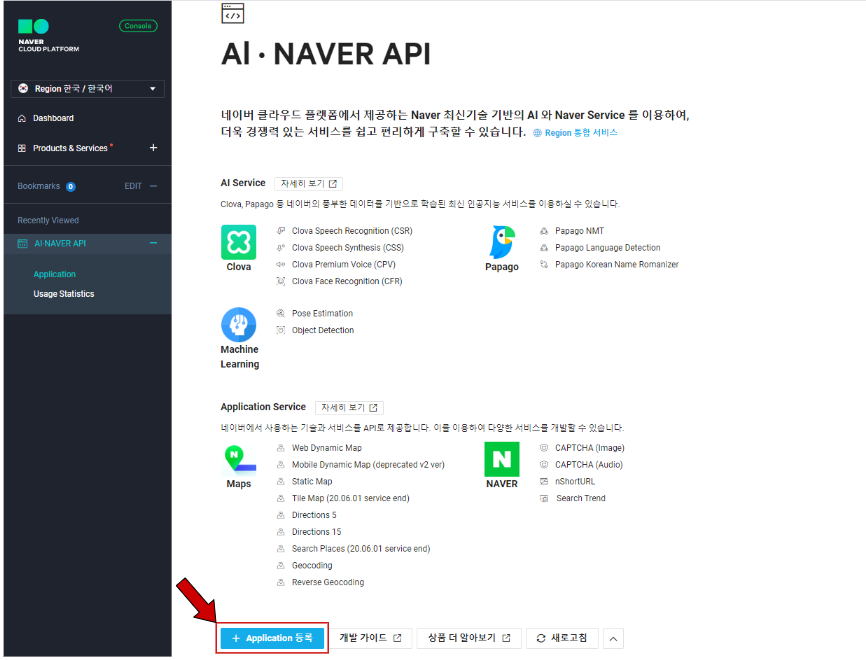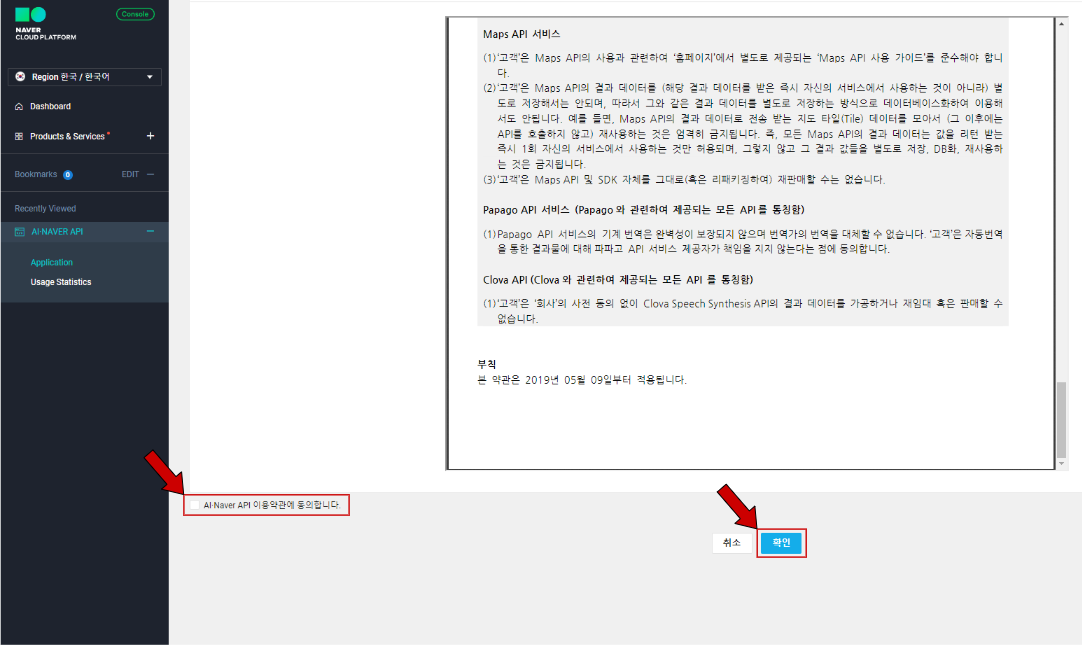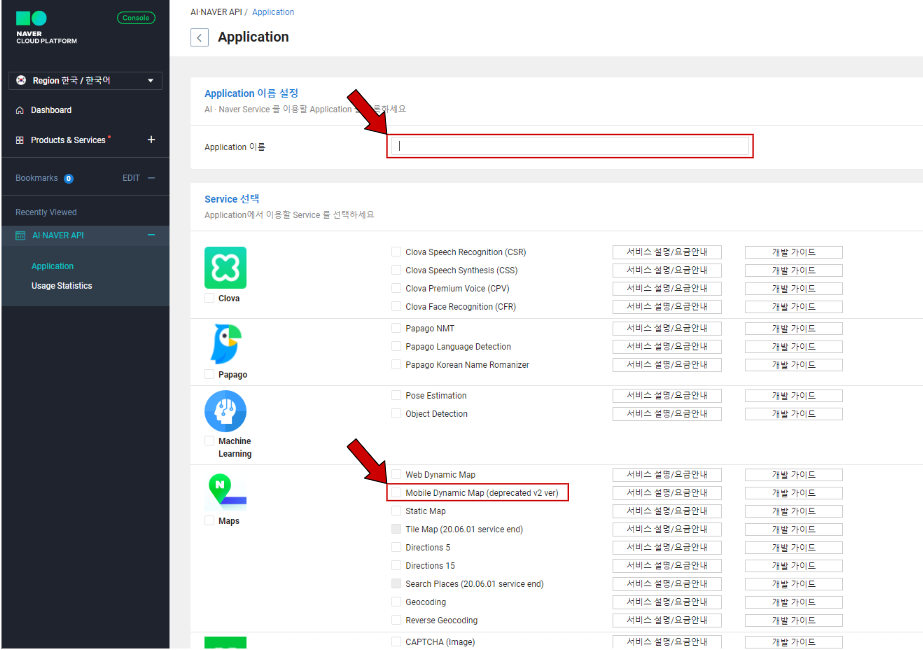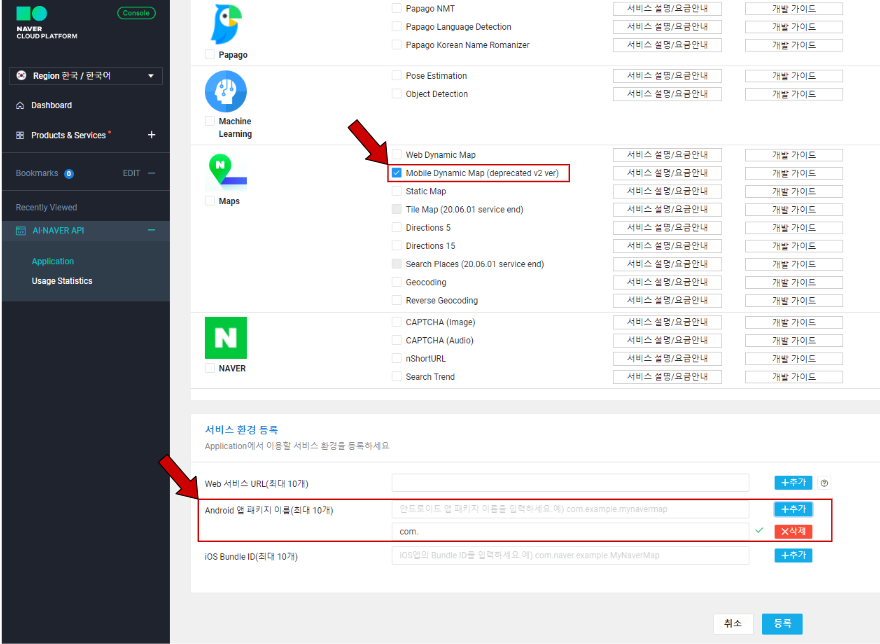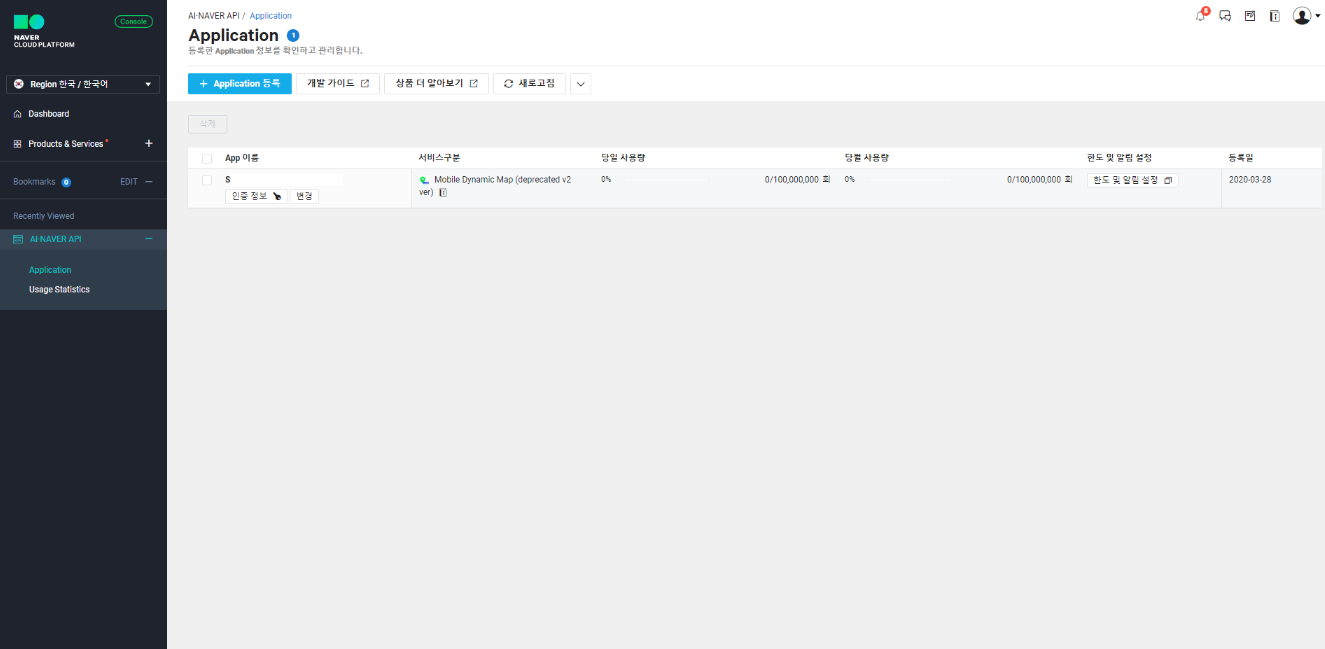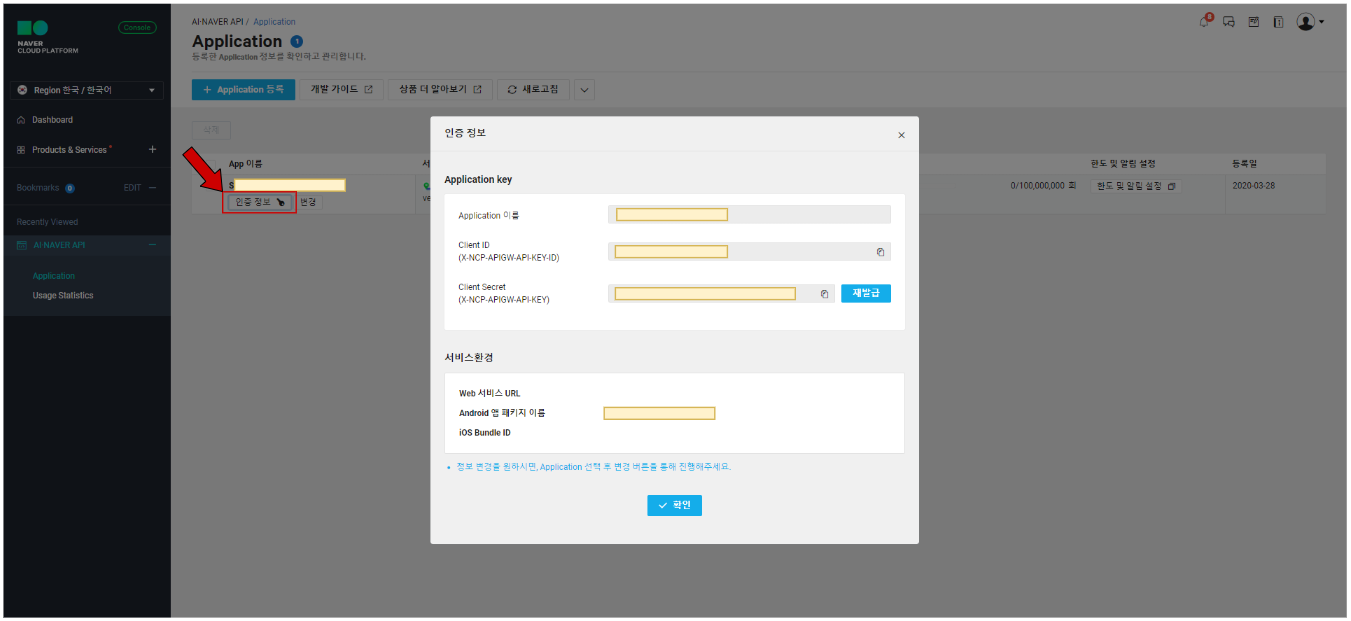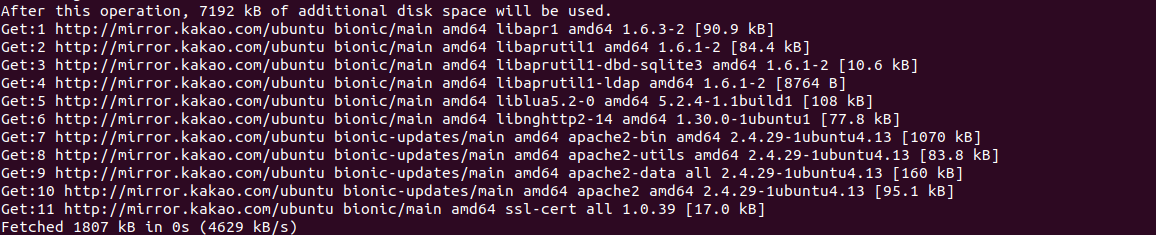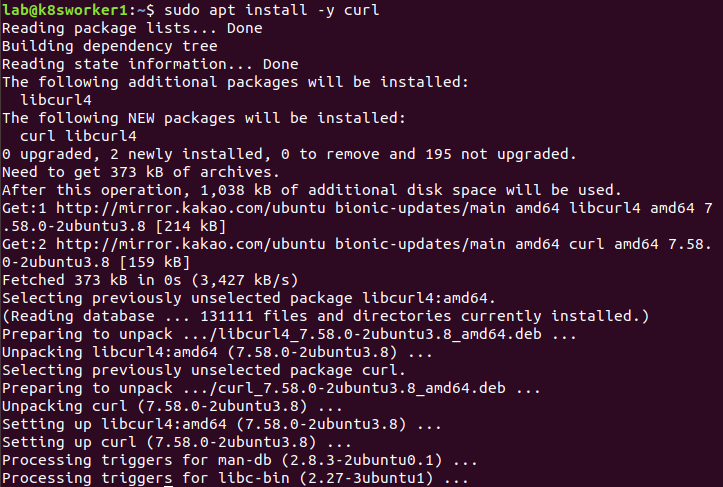CKA (Certified Kubernetes Administrator) 공부하기
02. Core Concepts - ReplicaSets
Kubectl 치트 시트
https://kubernetes.io/ko/docs/reference/kubectl/cheatsheet/
kubectl 치트 시트
참고 항목: Kubectl 개요와 JsonPath 가이드. 이 페이지는 kubectl 커맨드의 개요이다. kubectl - 치트 시트 Kubectl 자동 완성 BASH source <(kubectl completion bash) # bash-completion 패키지를 먼저 설치한 후, bash의 자��
kubernetes.io
Pod 전체 리스트 / 개수
k get poReplicaSets 전체 리스트 / 개수
k get rsReplicaSets의 Describe
k describe rs [REPLICA_SET_NAME]Pod의 Describe
k describe po [POD_NAME]Pod 모두 삭제
k delete po --allReplicaSets의 매니페스트 조회 (grep VERSION)
k explain rs | grep VERSIONYAML 파일 적용
k apply -f [YAML_FILE_NAME]ReplicaSets 삭제
k delete rs [REPLICA_SET_NAME] [REPLICA_SET_NAME] ...ReplicaSets 리소스 수정
k edit rs [REPLICA_SET_NAME]Replica 스케일링
k scale --replicas=[SCALING_POD_COUNT] rs/[REPLICA_SET_NAME]
'Docker & K8s' 카테고리의 다른 글
| [K8s] CKA 공부하기 - 04. Core Concepts - Namespaces (0) | 2020.08.09 |
|---|---|
| [K8s] CKA 공부하기 - 03. Core Concepts - Deployments (0) | 2020.08.09 |
| [K8s] CKA 공부하기 - 01. Core Concepts - Pods (0) | 2020.08.02 |
| [Docker] Docker Image 기본 명령어 (0) | 2020.03.20 |
| [Docker] Docker 설치 후 Permission denied 문제 (0) | 2020.03.15 |